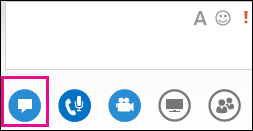يساعدك التعرف على ميزات الاجتماع Lync في العثور على الخيار الذي تريده بسرعة ومتابعة الاجتماع بسلاسة، حتى لو كنت بحاجة إلى استخدام قوائم متعددة.
ضع في الاعتبار أن معظم القوائم تفتح عندما تضع المؤشر على أيقونة معينة، ومن ثم يمكنك النقر فوق الخيار الذي تريده.
فلنلقِ نظرة.
تلميح: للحصول على دليل تفاعلي Lync مهام مقدم الاجتماع، راجع إدارة اجتماع Lync.
عناصر التحكم بالصوت
إن أول ما يجب التحقق منه هو عناصر التحكم بالصوت، التي يمكنك العثور عليها بالتوقف مؤقتاً فوق أيقونة الهاتف/الميكروفون. هنا يمكنك كتم الصوت أو تعليقه أو تغيير الأجهزة أو التحويل إلى رقم آخر.
لمزيد من المعلومات، راجع:
إعداد الصوت في Lync واختباره واستكشاف الأخطاء فيه وإصلاحها
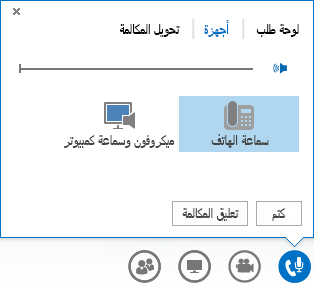
عناصر التحكم بالفيديو
من خلال إضافة فيديو إلى اجتماعك، يمكنك تعزيز تجربتك ومساعدة المشاركين ليكونوا أكثر تفاعلاً تماماً كما هو الحال في اجتماع وجهاً لوجه.
تأكّد أولاً من توصيل الكاميرا وإعدادها. ثم، ضع مؤشر الماوس على أيقونة الكاميرا لعرض معاينة، وابدأ بتشغيل الفيديو.
لمزيد من المعلومات، راجع:
إعداد فيديو Lync واستكشاف الأخطاء فيه وإصلاحها
استخدام الفيديو في اجتماع Lync
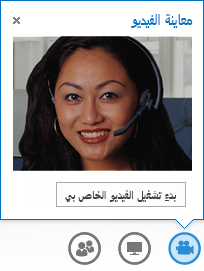
عناصر التحكم بالعرض التقديمي
إذا كنت تقوم بالتقديم في الاجتماع، فضع المؤشر على العرض التقديمي (أيقونة جهاز العرض)، وحدد أي من الخيارات التالية:
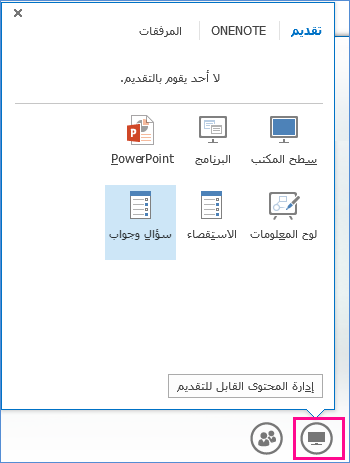
كل شيء حول المشاركين
في القائمة الأشخاص، ترى قائمة بالمشاركين ويمكنك الوصول إلى بطاقة جهة اتصال عبر النقر بزر الماوس الأيمن فوق الأسماء. إذا كنت مقدّم العرض، فستتمتع بوصول إلى عناصر تحكم أخرى مثل كتم صوت الجمهور أو دعوة المزيد من الأشخاص.
ضع مؤشر الماوس على أيقونة الأشخاص لإدارة المشاركين بشكل فردي أو كمجموعة:
-
انقر فوق دعوة المزيد من الأشخاص لإضافة مشاركين إضافيين. يمكنك توجيه الدعوة عن طريق تحديد شخص ما من القائمة أو حسب رقم الهاتف.
اكتب ببساطة رقماً وانقر فوق موافق. Lync الاتصال بالشخص نيابة عنك وإضافته إلى الاجتماع.
ملاحظة: لاحظ أنه يجب تمكين حسابك للاتصال برقم، وذلك لدعوة شخص ما بالهاتف.
-
ضمن علامة التبويب المشاركون، انقر بزر الماوس الأيمن فوق اسم شخص معين واستخدم الخيارات لكتم الصوت وإلغاء كتمه وتعيين مقدم عرض/حضور أو إزالته من الاجتماع.
-
انقر فوق علامة التبويب الإجراءات ومن ثم حدد خياراً:
-
كتم صوت الحضور لإزالة الضوضاء في الخلفية.
-
ما من مراسلة فورية في الاجتماع لتشغيل المراسلة الفورية في الاجتماع أو لإيقاف تشغيلها.
-
فيديو بلا حضور لحظر الحاضرين عن بدء تشغيل الفيديو.
-
إخفاء الأسماء لإخفاء الأسماء على الصور.
-
الكل حضور إذا كان لديك مقدمو عرض كثيرون.
-
دعوة عبر البريد الإلكتروني لإرسال دعوات عبر البريد الإلكتروني إلى أشخاص إضافيين.
-
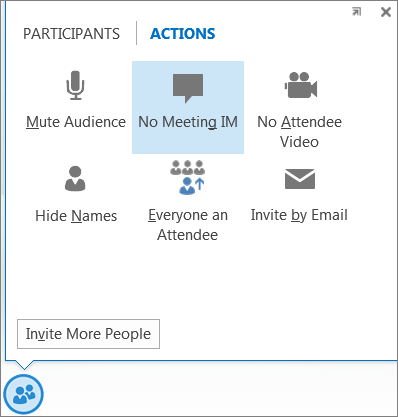
انتقاء تخطيط
استناداً إلى نوع الاجتماع، يمكنك تحديد طريقة عرض معينة للمحتوى أو مقدم العرض أو المشاركين.
انقر فوق انتقاء تخطيط على الجانب السفلي الأيسر من الاجتماع:
-
تُظهر طريقة عرض المعرض كل صور المشاركين أو ملفات الفيديو الخاصة بهم بالإضافة إلى محتوى الاجتماع.
-
تُظهر طريقة عرض المحاضر صورة مقدم العرض أو الفيديو الخاص به في الزاوية السفلية اليسرى من نافذة الاجتماع، بالإضافة إلى محتوى الاجتماع.
-
تُظهر طريقة عرض المحتوى محتوى الاجتماع فقط.
-
تُظهر طريقة عرض مصغرة الإطارات المتجانبة لصور المشاركين في نافذة مصغرة.
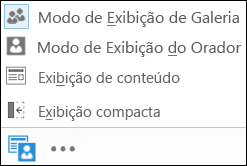
خيارات إضافية (…)
تتضمن القائمة خيارات إضافية معلومات حول الاجتماع، مثل ارتباط الاجتماع والأرقام الصوتية وقائمة التعليمات. إذا كنت مقدم عرض، فسترى كذلك خيارات لإدارة الاجتماع (خيارات التسجيل والاجتماع وإنهاء الاجتماع).
-
بدء التسجيل: راجع تسجيل اجتماع Lync وتشغيله لمزيد من المعلومات.
-
إدارة التسجيلات: تمكّنك من مشاركة تسجيل أو إعادة تسميته أو حذفه. راجع إدارة تسجيلات Lync لمزيد من المعلومات.
-
حجم عرض نص الرسائل الفورية: يمكنك من اختيار حجم نص الرسائل الفورية في الاجتماع.
-
معلومات إدخال الاجتماع: تشمل ارتباط الاجتماع والأرقام الصوتية ومعرف المؤتمر واسم المنظم. يمكنك نسخ المعلومات وإرسالها إلى شخص ما يرغب في الانضمام.
-
Lync خيارات الاجتماع : يتيح لك تغيير خيارات الاجتماع، مثل أذونات ساحة الانتظار والتقديم والتعليق التوضيحي.
-
إنهاء الاجتماع: يؤدي ذلك إلى غلق النافذة وقطع اتصال الجميع عن الاجتماع، بما فيهم المشاركين المدعوين.
-
Lync التعليمات: يفتح نافذة التعليمات Lync. يمكنك اختيار أحد هذه الخيارات أو البحث عن موضوع من مواضيع التعليمات.
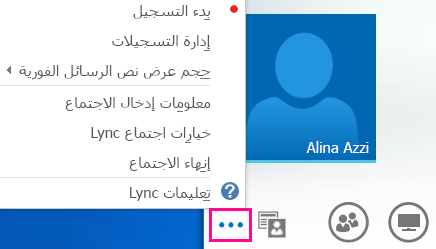
المراسلة الفورية (IM)
من الميزات الرائعة Lync الاجتماعات هي القدرة على إرسال الرسائل الفورية إلى جميع المشاركين في الاجتماع. يمكنك وضع مؤشر الماوس على أيقونة المراسلة الفورية للوصول إلى النافذة، أو النقر فوق الأيقونة لإرساء النافذة في الاجتماع.
عندما تقوم بإرساء النافذة، فسترى المزيد من الخيارات مثل اختيار أنواع الخط أو إضافة وجوه ضاحكة. يمكنك أيضاً النقر بزر الماوس الأيمن في نافذة المراسلة الفورية للوصول إلى مزيد من الخيارات.
يمكنك أيضاً النقر بزر الماوس الأيمن في نافذة المراسلة الفورية للوصول إلى مزيد من الخيارات. إذا كنت تريد إرسال رسالة خاصة إلى شخص ما، فانتقل إلى قائمة الأشخاص، وانقر بزر الماوس الأيمن فوق اسم، ثم حدد خيار المراسلة الفورية.